来源:小编 更新:2024-10-30 02:57:27
用手机看
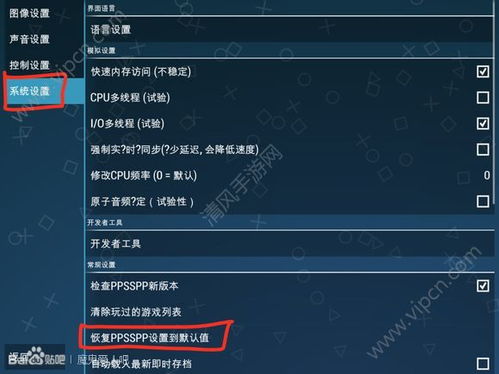
随着智能手机的普及,iOS游戏成为了许多人休闲娱乐的重要方式。在游戏中,存档文件记录了玩家的游戏进度,一旦丢失,将意味着之前的努力付诸东流。本文将详细介绍iOS游戏存档的位置,帮助玩家轻松找到并管理自己的游戏进度。
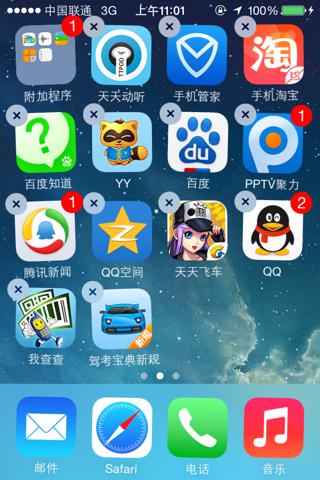
在iOS设备上,游戏存档通常存储在设备的内部存储中。以下是几种常见的存档存储位置:
1. 应用程序文件夹
2. Documents文件夹
3. iCloud备份
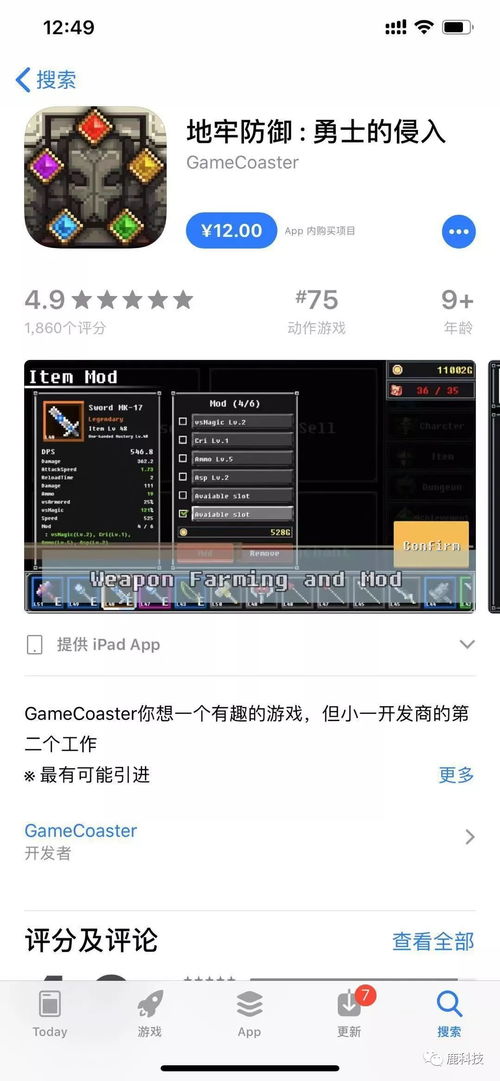
1. 使用文件管理工具
可以使用iTools、iFunBox等第三方文件管理工具来访问设备的内部存储。以下是使用iTools查找游戏存档的步骤:
连接iOS设备到电脑,并打开iTools。
在iTools主界面中,点击“应用程序”。
找到并点击你要查找存档的游戏应用。
在打开的应用程序文件夹中,找到“Documents”文件夹。
在“Documents”文件夹中,你可以找到游戏的存档文件。
2. 使用iCloud备份
如果你的游戏支持iCloud备份,你可以通过以下步骤查找存档:
在iOS设备上,打开“设置”应用。
找到并点击“iCloud”。
点击“存储空间”。
点击“管理存储空间”。
在“备份”列表中,找到你的游戏应用,并查看其备份详情。
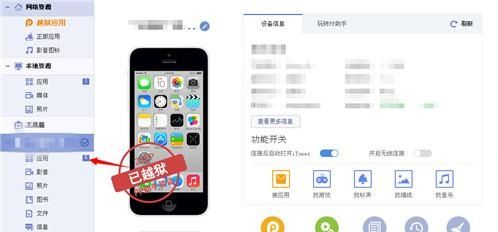
1. 使用文件管理工具备份
使用iTools等文件管理工具备份游戏存档的步骤如下:
连接iOS设备到电脑,并打开iTools。
在iTools主界面中,点击“应用程序”。
找到并点击你要备份存档的游戏应用。
在打开的应用程序文件夹中,找到“Documents”文件夹。
将“Documents”文件夹中的存档文件复制到电脑上。
2. 使用iCloud备份
如果你的游戏支持iCloud备份,你可以通过以下步骤备份游戏存档:
在iOS设备上,打开“设置”应用。
找到并点击“iCloud”。
确保“iCloud备份”已开启。
在“备份”列表中,找到你的游戏应用,并确保其已备份。
3. 使用文件管理工具恢复
使用iTools等文件管理工具恢复游戏存档的步骤如下:
连接iOS设备到电脑,并打开iTools。
在iTools主界面中,点击“应用程序”。
找到并点击你要恢复存档的游戏应用。
在打开的应用程序文件夹中,找到“Documents”文件夹。
将备份的存档文件复制到“Documents”文件夹中。